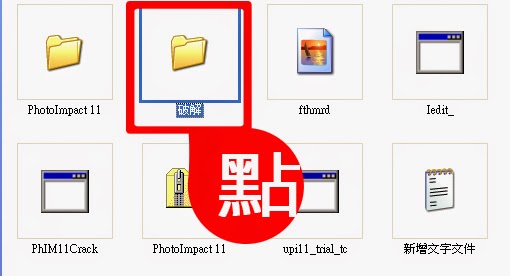
步驟17-1.左鍵點選「開始」
步驟17-2.左鍵點選「我的電腦」
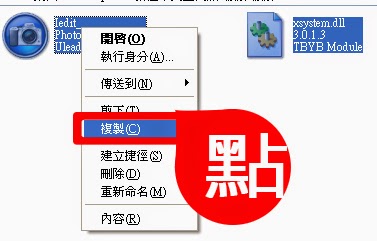
步驟18.滑鼠左鍵點下「本機磁碟(C:)」
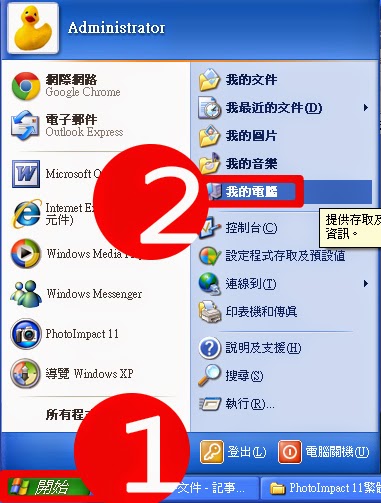
步驟19.滑鼠左鍵點下「Program Files」
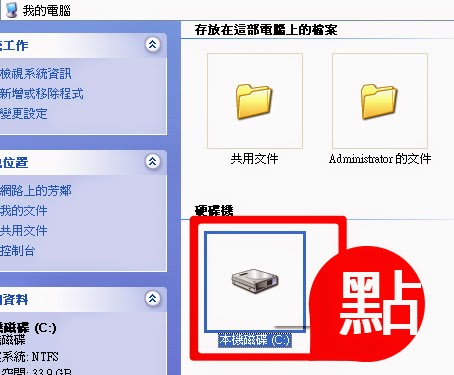
步驟20.滑鼠左鍵點下「Ulead Systems」
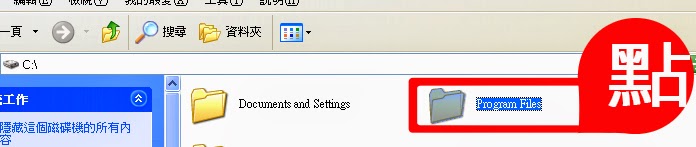
步驟21.滑鼠左鍵點下「Ulead PhotoImpact11」
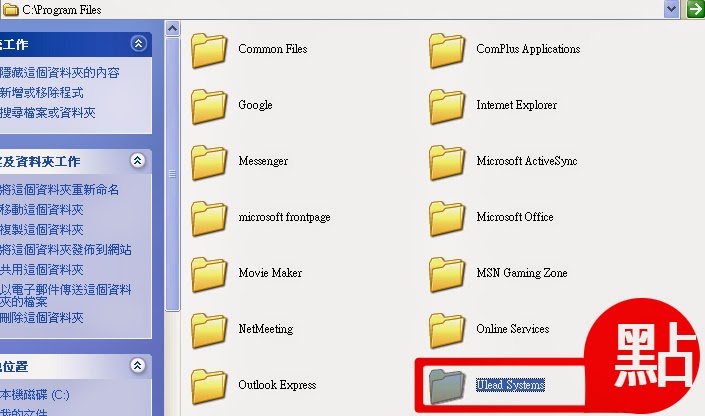
步驟22-1.滑鼠左鍵點選「編輯」
步驟22-2.滑鼠左鍵點選「貼上」
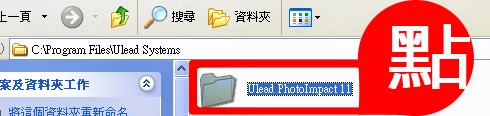
步驟23.滑鼠左鍵點選「全部取代」

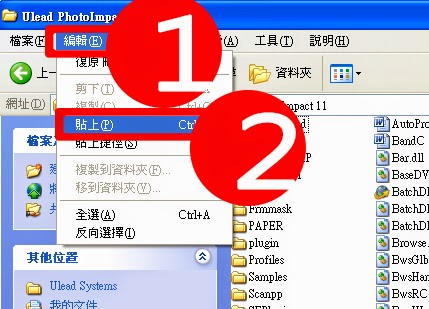
步驟24.桌面上找到PhotoImpact圖示->滑鼠左鍵點下開啟「PhotoImpact」

步驟16.同時選取兩個檔案->按右鍵複製
步驟25.安裝成功囉!



沒有留言:
張貼留言